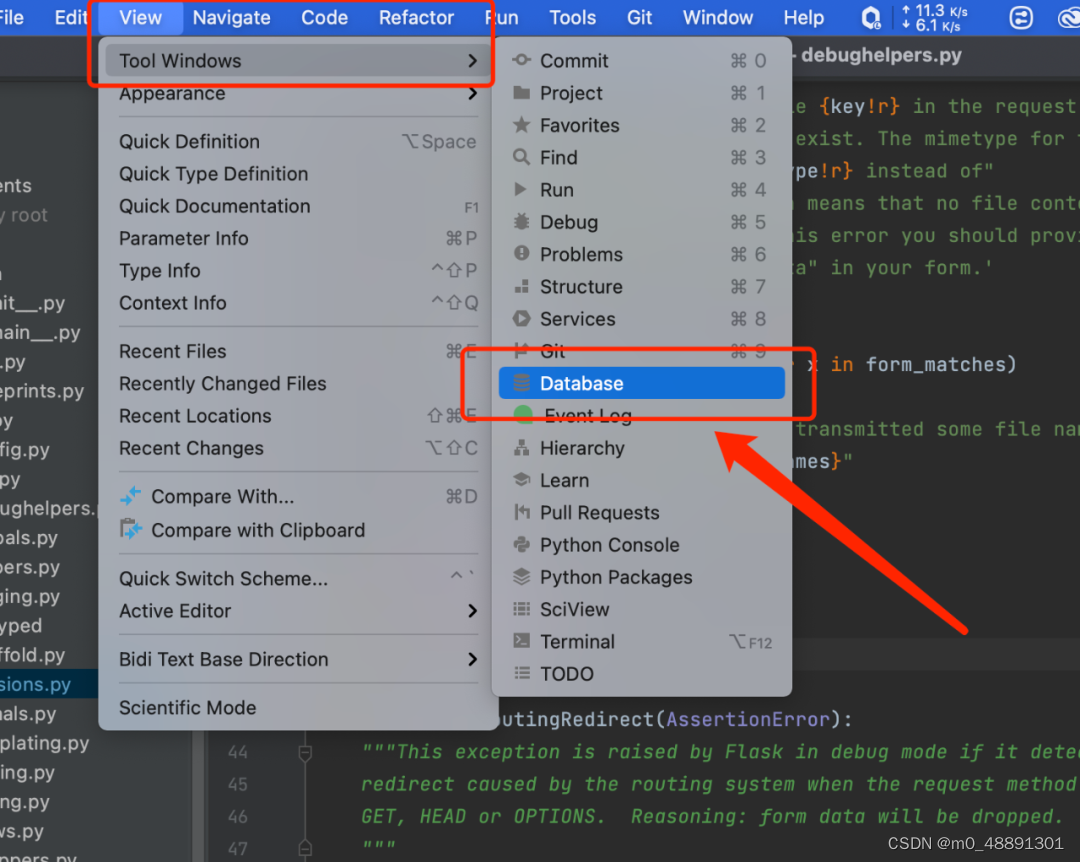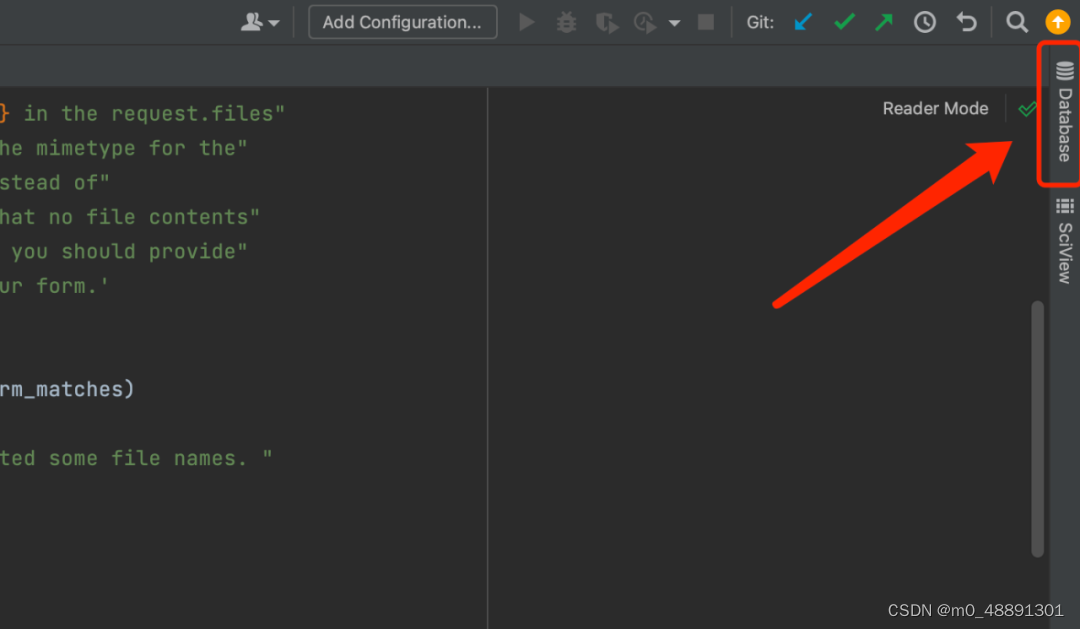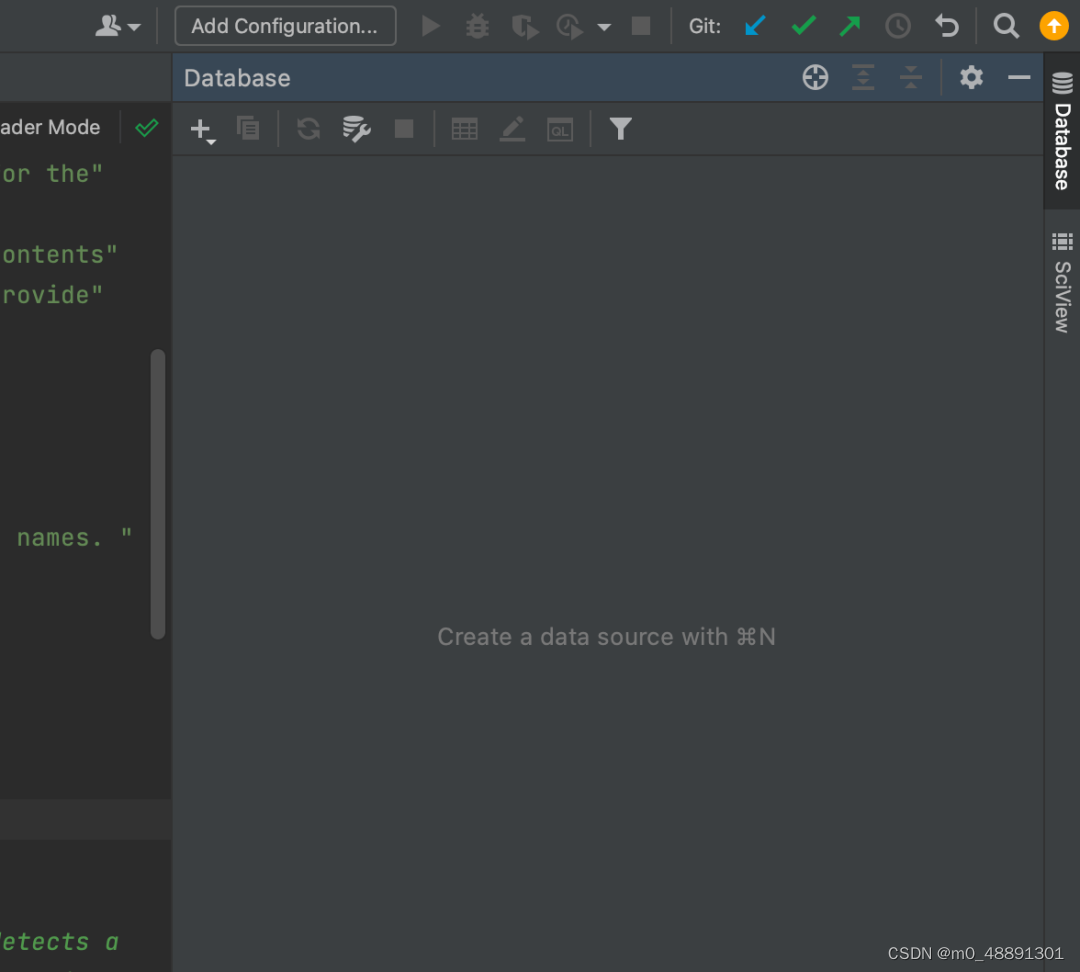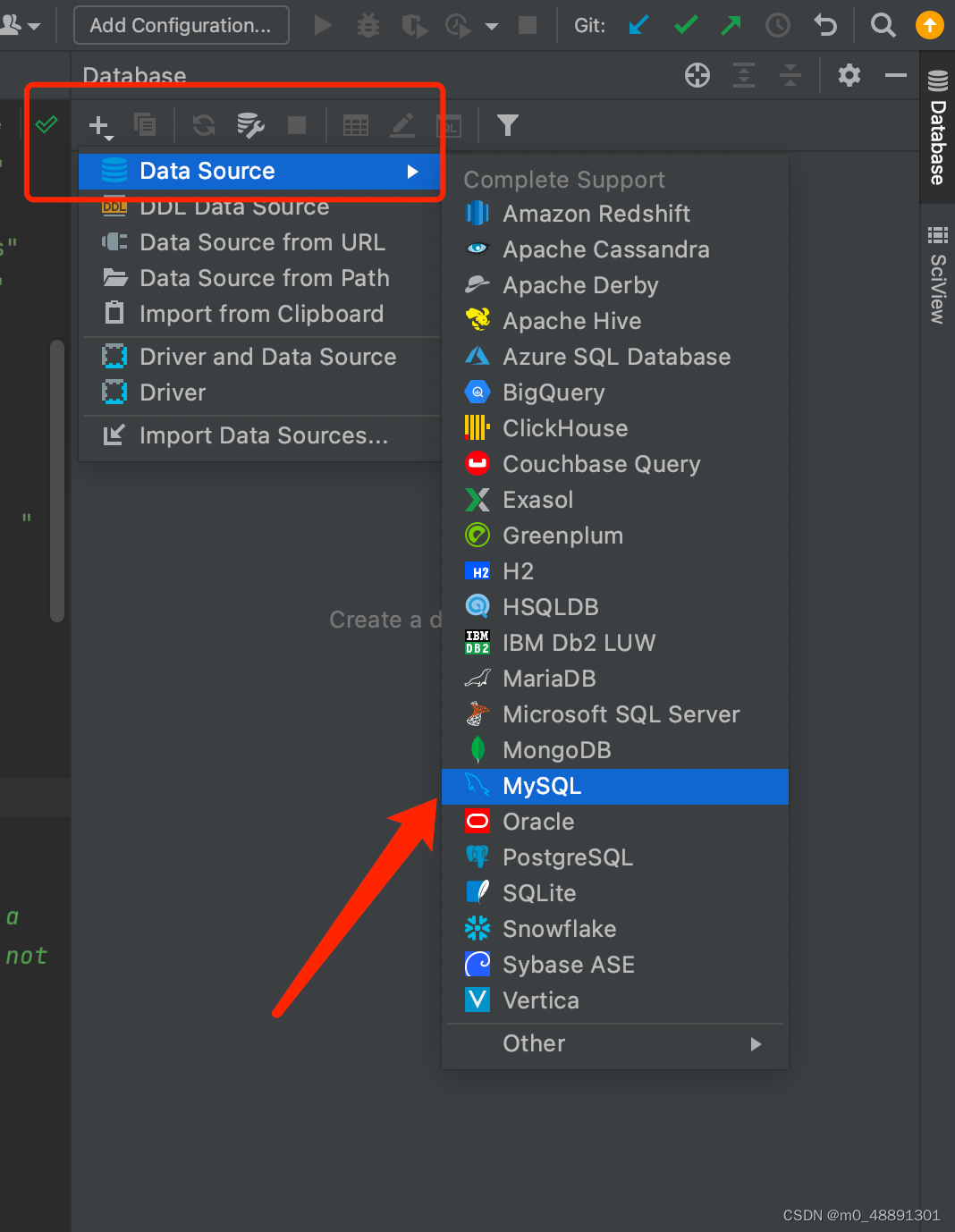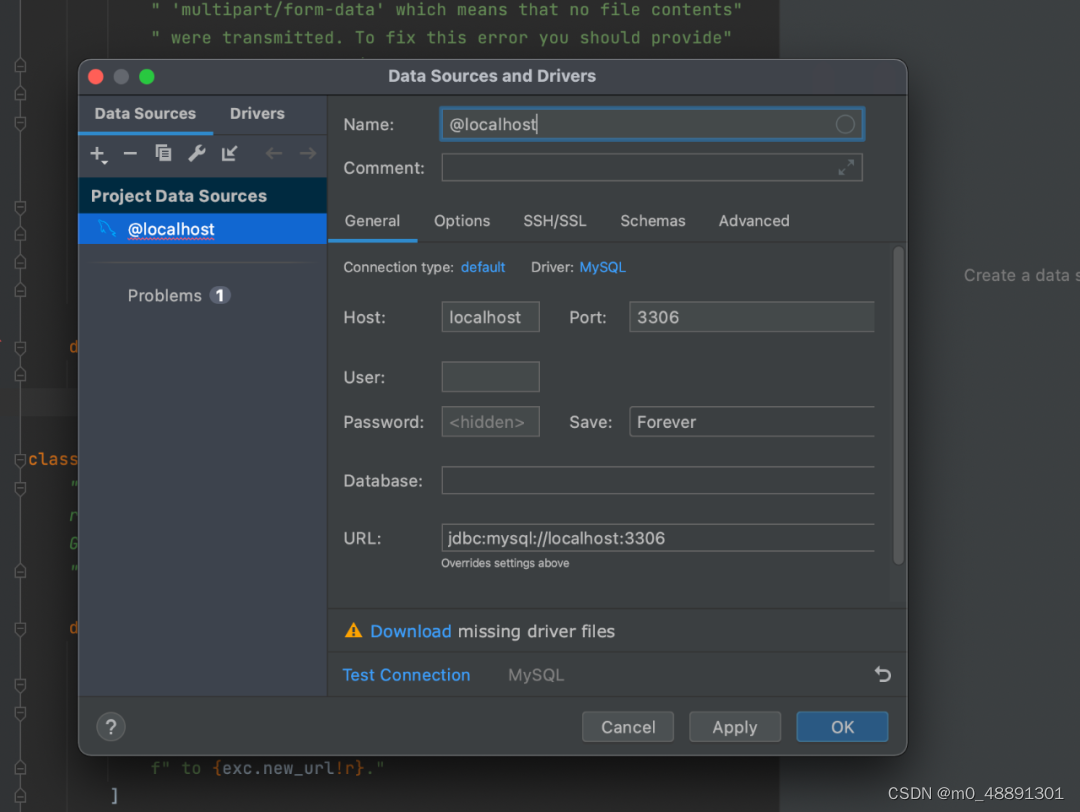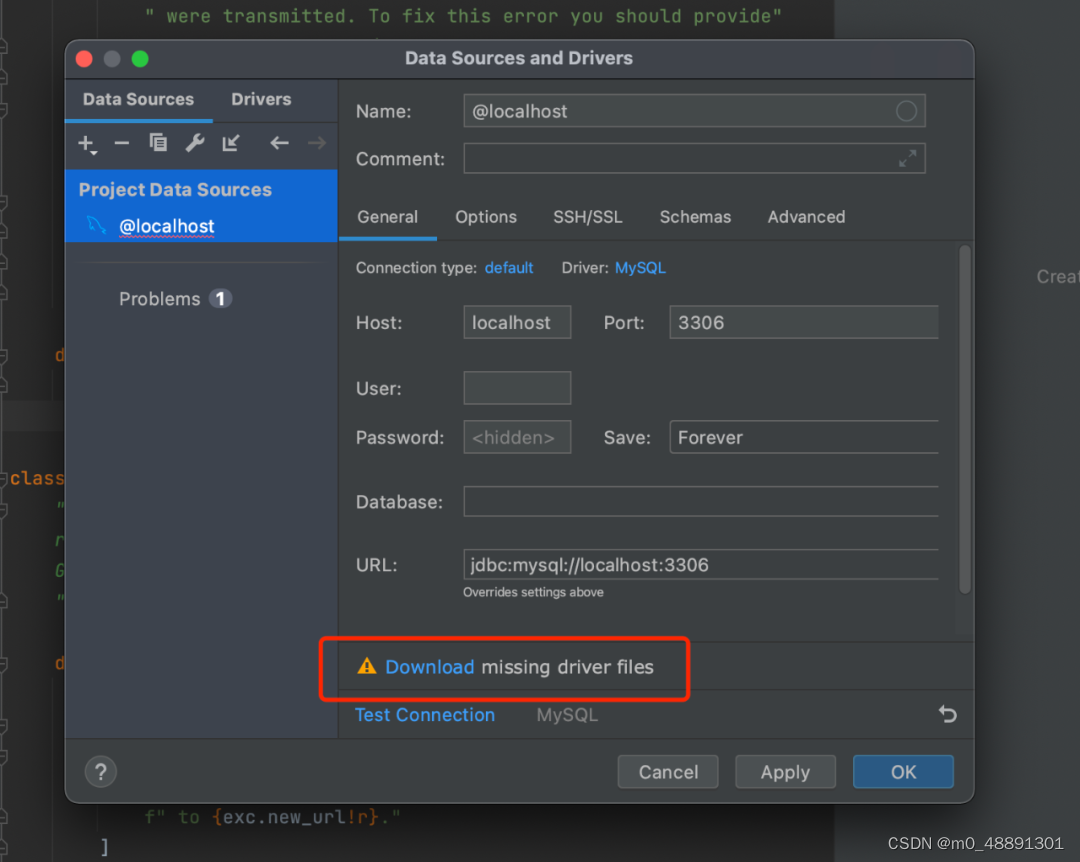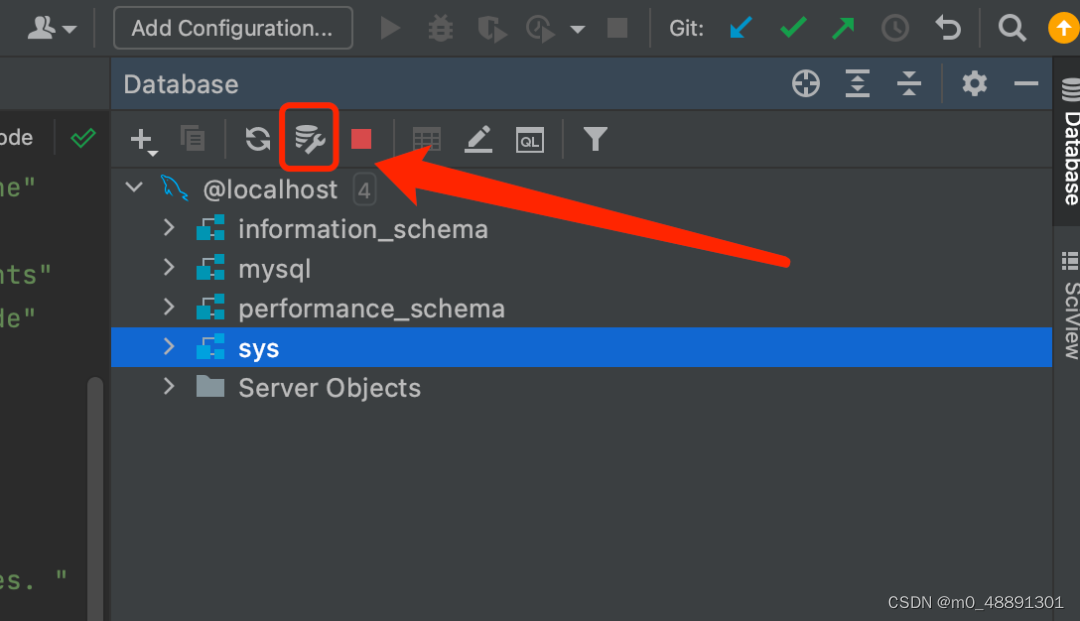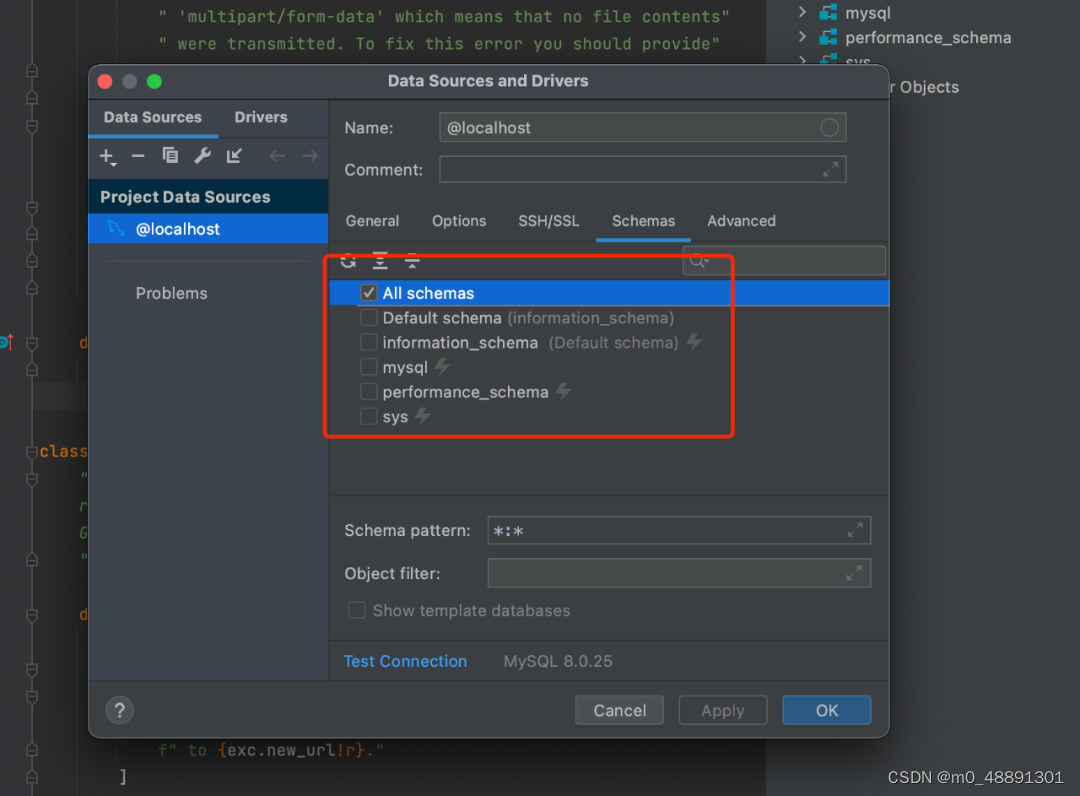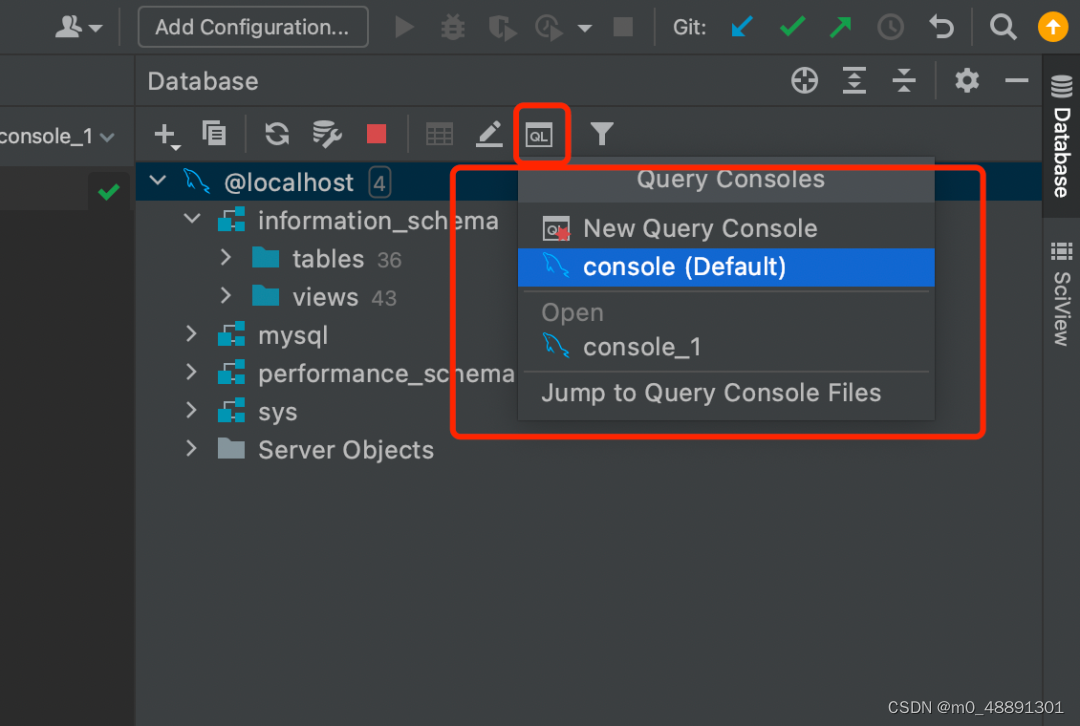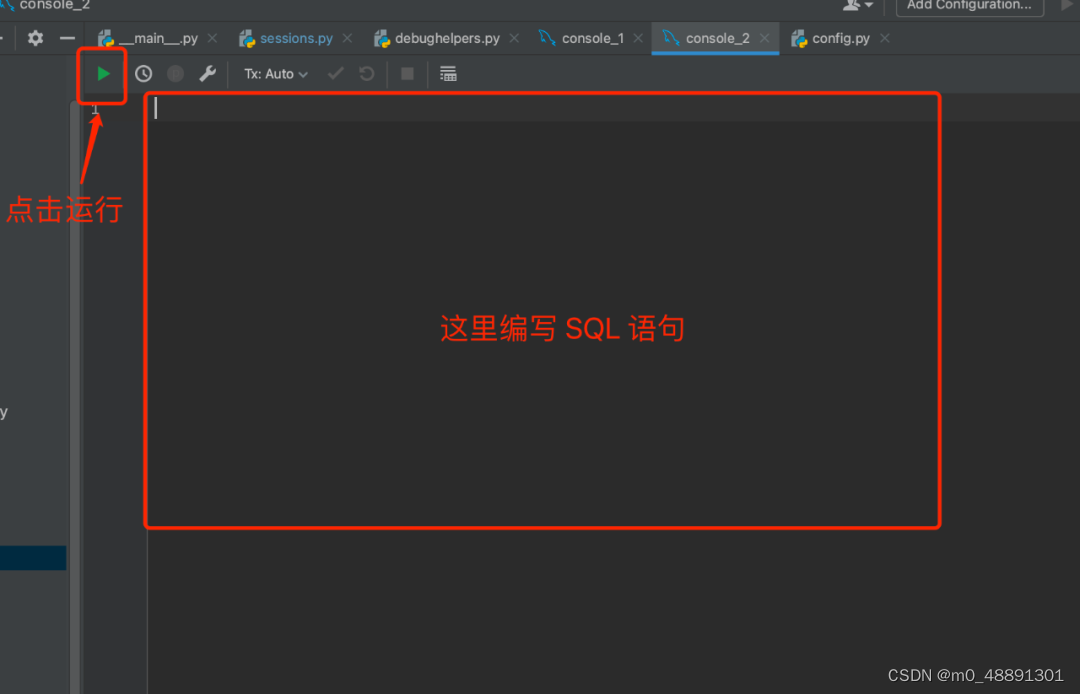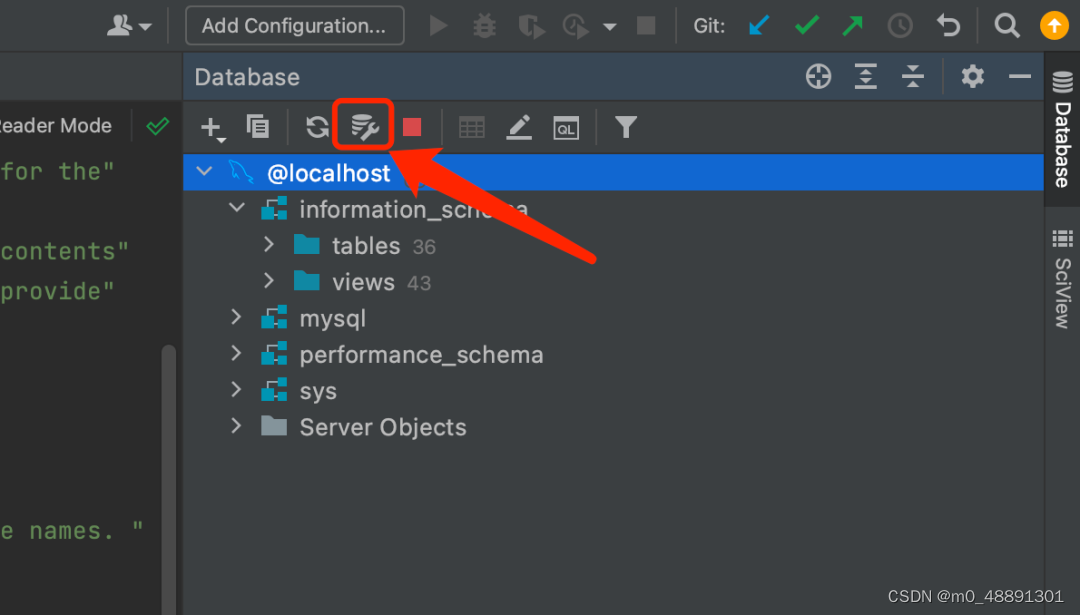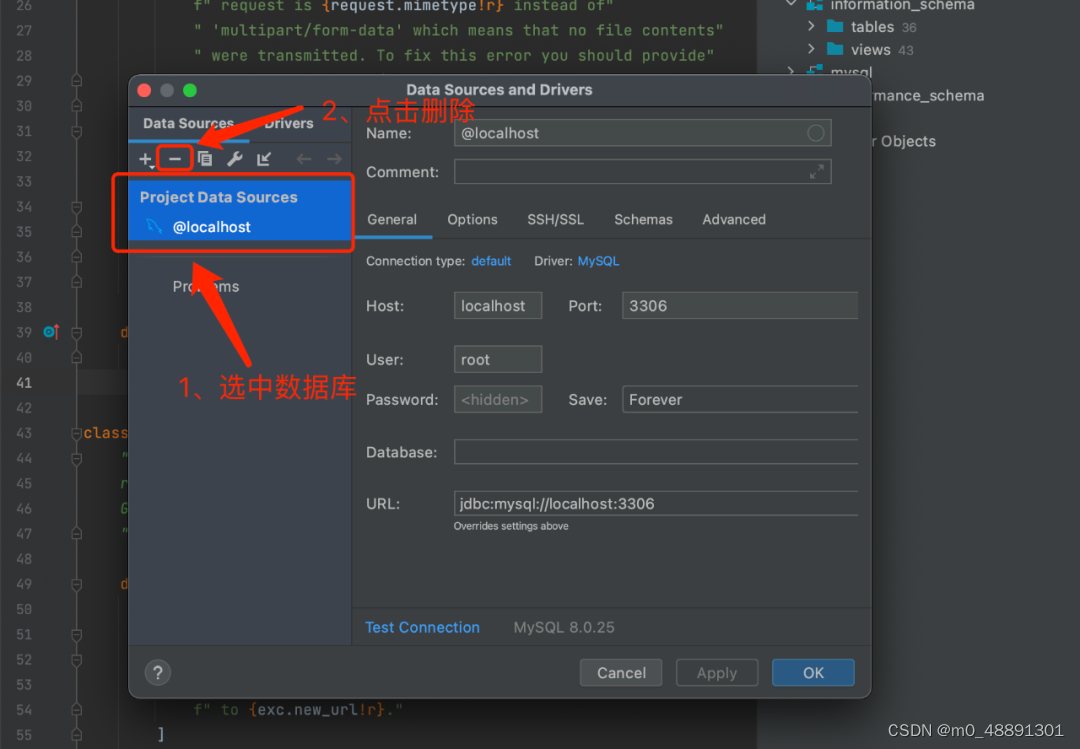PyCharm 连接MySQL数据库竟然如此简单! |
您所在的位置:网站首页 › pycharm连接oracle数据库 › PyCharm 连接MySQL数据库竟然如此简单! |
PyCharm 连接MySQL数据库竟然如此简单!
|
在 PyCharm 中是可以通过内置的工具来连接、操作数据库的,并且对于市面上大多数主流数据库都是支持的。 本篇教程就教大家如何通过 Pycharm 内置的数据库工具连接 MySQL 数据库。 连接 MySQL首先打开 PyCharm ,点击菜单栏的 View --> Tool Windows --> Database
或者直接点击 PyCharm 右侧的 Database
然后就会在 PyCharm 右侧就会弹出内置数据库工具的面板。
然后我们点击图示的 + 号 --> Data Source --> MySQL
然后就会出现图示界面,需要我们输入对应的数据库信息, Name:数据库的连接名称Comment:数据库的描述简介Host:数据库的ip地址Port:数据库的端口号User:数据库的用户名Password:数据库的密码Test Connection:测试按钮,点击这个按钮测试是否成功连接数据库。
信息填写完之后,别急着测试连接,如果和下图一样显示 Download missing driver files ,那么你就需要先点击 Download下载对应的驱动文件。
驱动文件搞定之后,点击 Test Connection 测试连接,出现图示的提示就代表数据库可以正常连接,点击右下角 OK 就行。微信搜索公众号:架构师指南,回复:架构师 领取资料 。
PyCharm 成功连接了 MySQL,但是没有显示所有的数据库 很多读者第一次连接数据库都会遇到这个问题,教大家如何解决。 如图示,点击这个按钮,
再点击 Schemas,将 All Schemas 勾选上,然后点击右下角 OK 就行了!
然后你就可以看到所有的数据库了。 编写并且运行 SQL 语句点击如图所示的 logo,然后点击 console,然后编写 SQL 语句、点击运行就可以了。
点击如图所示的按钮,
在左侧选中你要删除连接的数据库,再点击上面的 — 按钮就可以了。
|
【本文地址】